Win10如何打开便利贴
来源:网络收集 点击: 时间:2024-08-20按 Win + W 快捷键,在弹出的“Windows Ink工作区”顶部即可看到“便笺”。如果搜索“便笺”只会显示“记事本”。或者在任务栏空白处点击右键,呼出任务栏设置界面,把“显示“Windows Ink 工作区”按钮”勾选上;
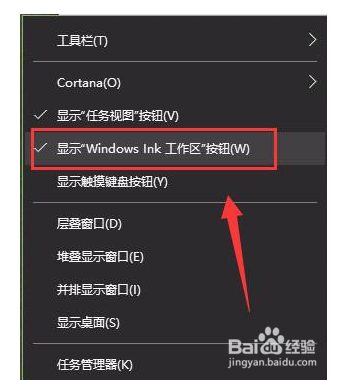 2/2
2/2点击即可打开“便签”。
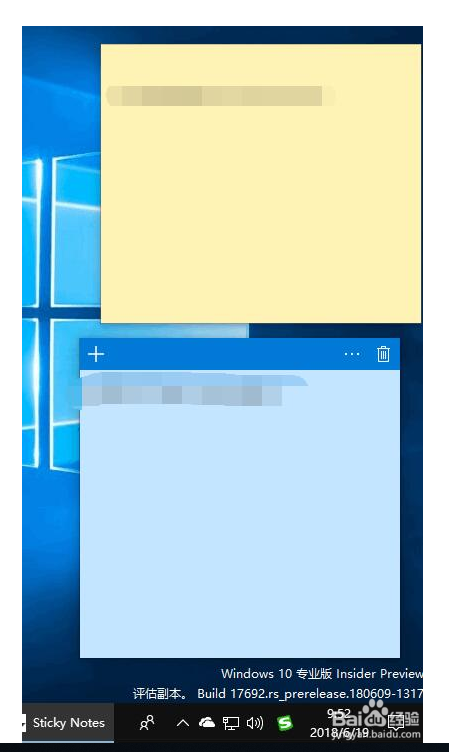 方法二:运行开始菜单里的《Sticky Notes》应用。或点击【便利贴】1/1
方法二:运行开始菜单里的《Sticky Notes》应用。或点击【便利贴】1/1在Win10开始菜单的所有应用列表中即可找到《Sticky Notes》应用,点击即可打开。
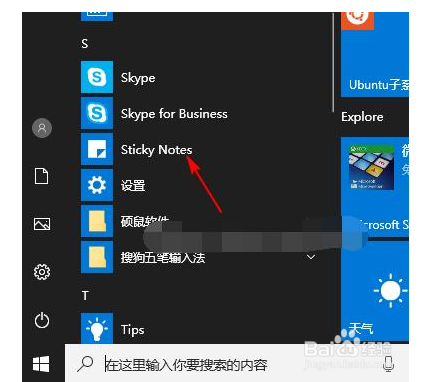 方法三:Cortana搜索打开便笺1/1
方法三:Cortana搜索打开便笺1/1通过万能的Cortana搜索也可打开便签,只不过不方便的是,你需要搜索便签的英文名称“Sticky Notes”才可以,中文“便笺 ”只能搜到“记事本”。希望微软在这一细节上能考虑中国用户的体验。
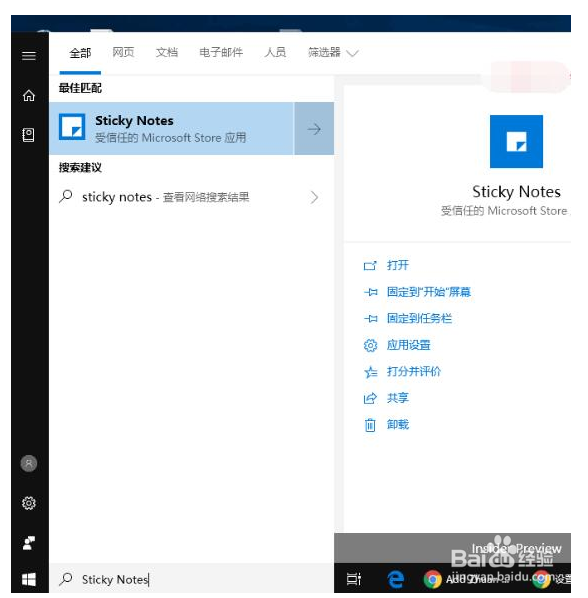 第四种方法:个性化任务栏开启图标1/3
第四种方法:个性化任务栏开启图标1/3右击桌面空白处,点击个性化
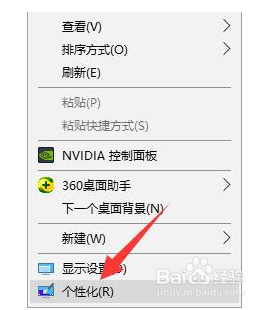 2/3
2/3点击左侧的任务栏,再点击右侧的打开或关闭系统图标
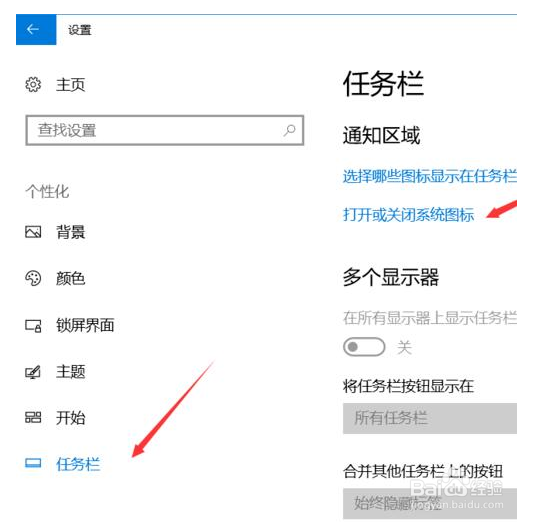 3/3
3/3找到windows lnk工作区,点击后面的按钮打开它
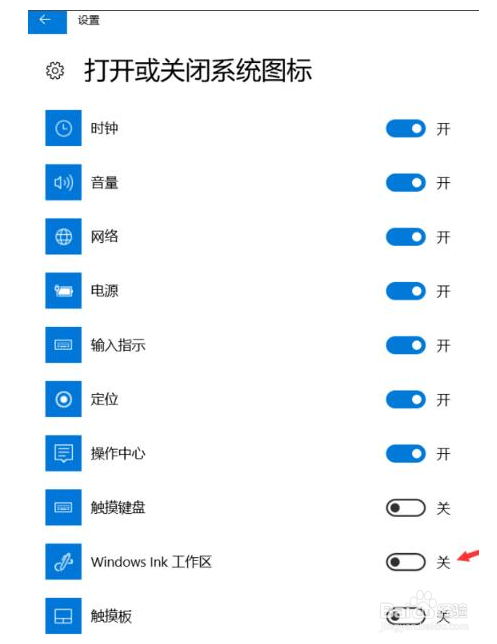 总结1/1
总结1/1Win10如何打开便利贴
方法一:快捷键打开便签
按 Win + W 快捷键,在弹出的“Windows Ink工作区”顶部即可看到“便笺”。如果搜索“便笺”只会显示“记事本”。或者在任务栏空白处点击右键,呼出任务栏设置界面,把“显示“Windows Ink 工作区”按钮”勾选上;
点击即可打开“便签”。
方法二:运行开始菜单里的《Sticky Notes》应用。或点击【便利贴】
在Win10开始菜单的所有应用列表中即可找到《Sticky Notes》应用,点击即可打开。
方法三:Cortana搜索打开便笺
通过万能的Cortana搜索也可打开便签,只不过不方便的是,你需要搜索便签的英文名称“Sticky Notes”才可以,中文“便笺 ”只能搜到“记事本”。希望微软在这一细节上能考虑中国用户的体验。
第四种方法:个性化任务栏开启图标
右击桌面空白处,点击个性化
点击左侧的任务栏,再点击右侧的打开或关闭系统图标
找到windows lnk工作区,点击后面的按钮打开它
这时候我们在任务栏就会在任务栏看到多出的windows lnk工作区
注意事项点个赞吧!
WIN10电脑版权声明:
1、本文系转载,版权归原作者所有,旨在传递信息,不代表看本站的观点和立场。
2、本站仅提供信息发布平台,不承担相关法律责任。
3、若侵犯您的版权或隐私,请联系本站管理员删除。
4、文章链接:http://www.1haoku.cn/art_1144507.html
 订阅
订阅